Dodawanie serwera Citrix¶
- Wybierz z lewego menu > .
- Kliknij .
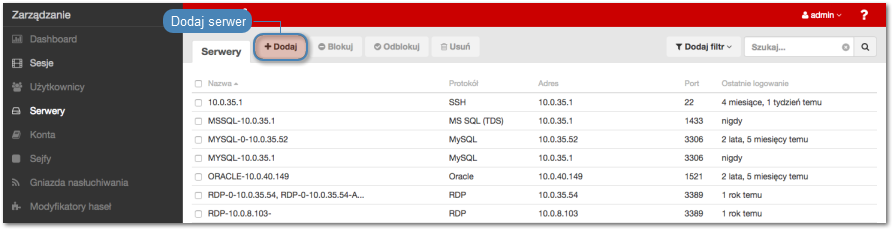
- Wpisz nazwę obiektu serwera.
- Zaznacz opcję Zablokowane, jeśli obiekt ma być niedostępny po utworzeniu.
- Z listy rozwijalnej Protokół wybierz
Citrix StoreFront (HTTP). - Wprowadź wartość parametru Czas oczekiwania HTTP - wyrażony w sekundach czas bezczynności, po upłynięciu którego, połączenie będzie wymagało ponownego uwierzytelnienia.
- Wprowadź opcjonalnie opis, który ułatwi identyfikację zasobu infrastruktury.
- W sekcji Uprawnienia, dodaj użytkowników uprawnionych do zarządzania obiektem.
- W sekcji Host docelowy, wprowadź adres serwera oraz numer portu połączeń HTTP.
- Z listy rozwijalnej Adres źródłowy, wybierz adres IP, z którego będą wysyłane pakiety do monitorowanego serwera.
Informacja
- Elementami listy rozwijalnej są adresy IP nadane fizycznym interfejsom zgodnie z opisem w sekcji Konfiguracja ustawień sieciowych lub etykietowane adresy IP opisane w rozdziale Etykiety adresów IP.
- W przypadku konfiguracji klastrowej, z listy rozwijalnej Adres źródłowy wybierz etykietowany adres IP i upewnij się, że na pozostałych węzłach wybrana etykieta posiada przypisany adres IP odpowiedni dla danego węzła. Więcej informacji na temat etykietowanych adresów IP znajdziesz w rozdziale Etykiety adresów IP.
- Zaznacz opcję Włącz obsługę SSLv2, aby dopuszczać połączenia SSLv2.
- Zaznacz opcję Włącz obsługę SSLv3, aby dopuszczać połączenia SSLv3.
- Kliknij i, aby wgrać certyfikat CA.
- Kliknij i, aby pobrać klucz serwera.
- W polu URL wprowadź bazowy URL Citrix StoreFront.
- Kliknij .
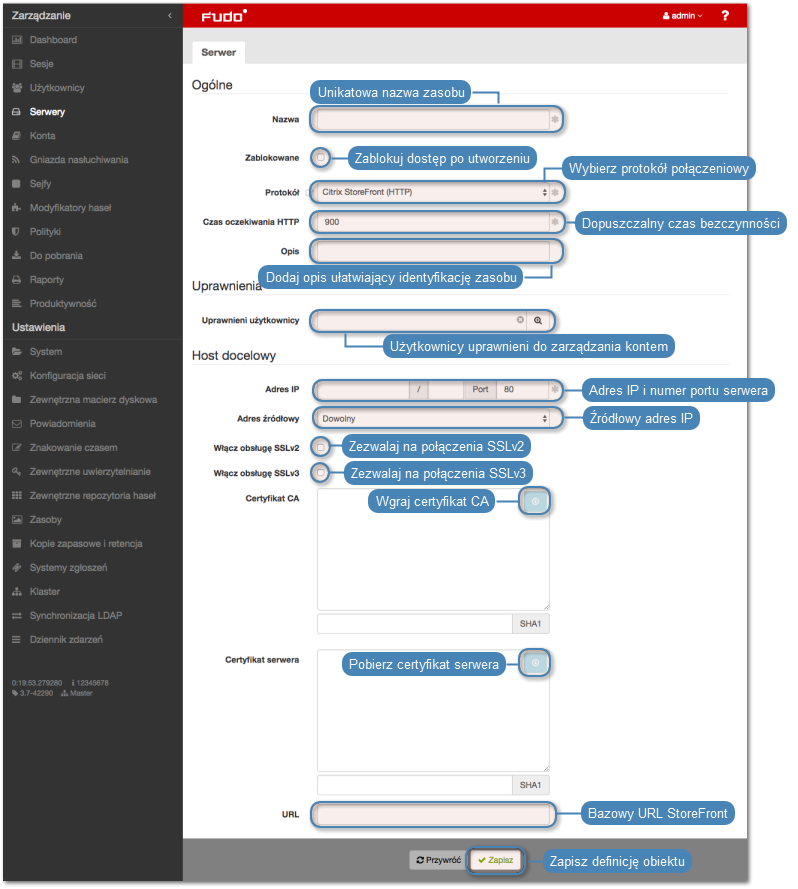
Tematy pokrewne: